Photoshop 逼真的空白页书本效果
书本的构成大致是对称的。制作的时候先做出主体面,用钢笔和渐变就可以做好。然后再做书本的厚度,精度不要求很高的话可以不用精确到页。最后制作一张动感的翻起页即可完成效果。
最终效果 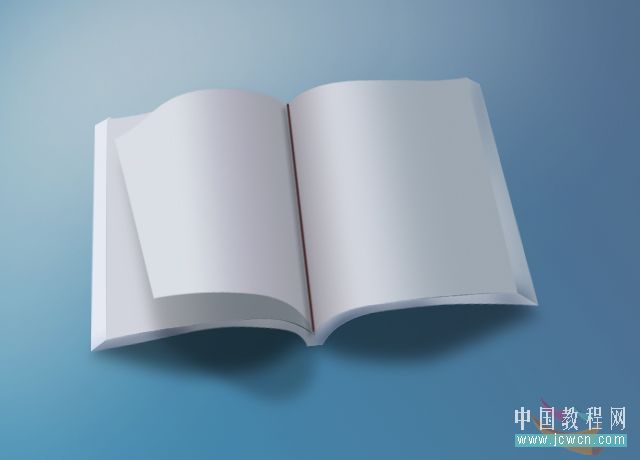
1、新建640*460 72pX,颜色任意的画布一个,再新建一空白图层,命名[右面],用钢笔工具作出如图路径。 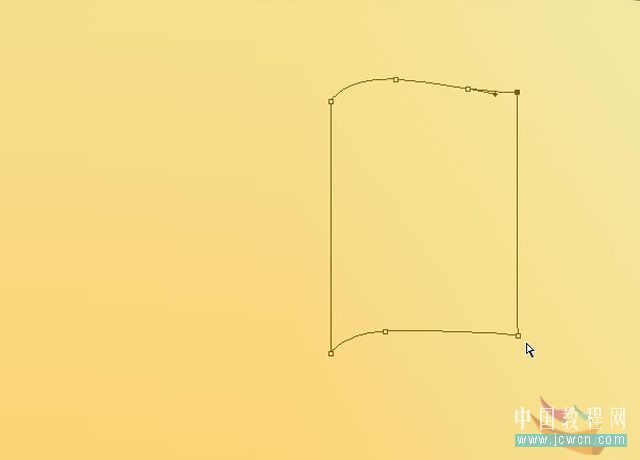
2、对渐变条进行如图设置。 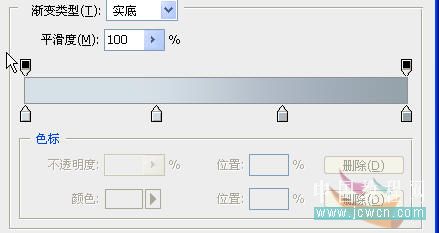
3、把路径转换为选区,进行渐变填充,效果如图。 
4、Ctrl+J复制一层,命名[左面],编辑/变换/水平翻转,再次设置渐变条,再次对其进行渐变填充后移动到左面,效果如图。 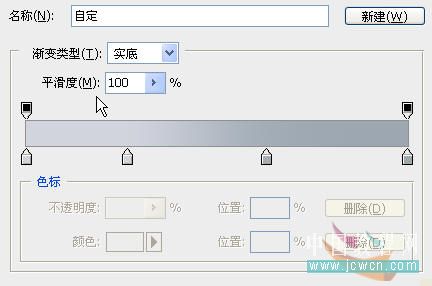
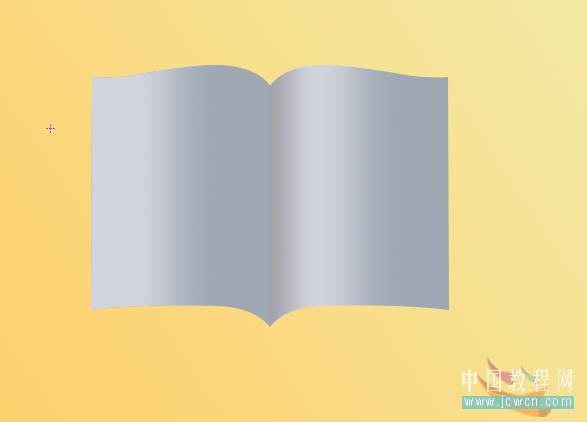
5、在背景层上面新建一层做如图路径。 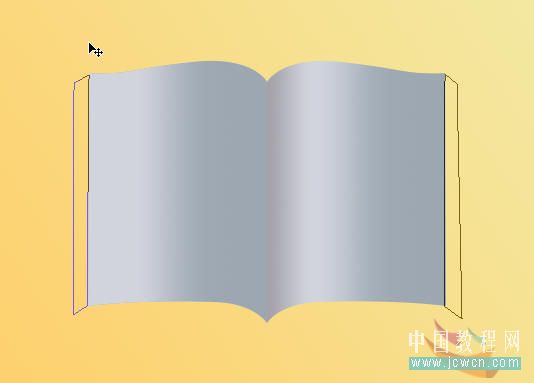
6、转换成选区后进行如图渐变填充。 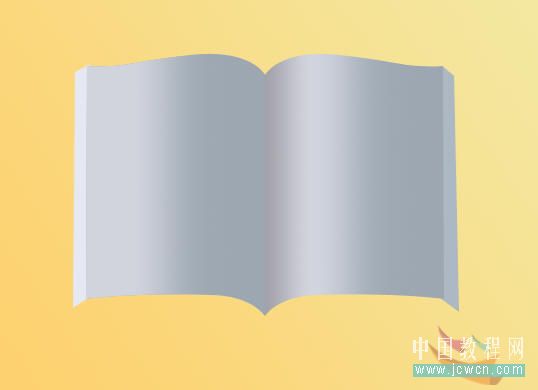
7、再新建一层,做如图路径, 对渐变条进行如图编辑,进行渐变填充。 

8、在顶层再新建一层,做如图路径。 
9、转换成选区后进行如图渐变填充。 
10、取消选区后,执行图层/样式/投影,进行如图设置。 
11、确定后在效果的小眼睛上右键,在弹出的菜单上选择[创建图层],在弹出的警告框上点[确定],将投影层分离出来。 

12、Ctrl+T,按住Ctrl键对投影层进行如图调整。 
13、在顶层新建一层,用3像素的软边画笔沿中缝画一条直线。 14、把除背景层外的所有图层全部链接起来。
15、Ctrl+T,稍微进行旋转,再按住Ctrl键进行一下透视调整。 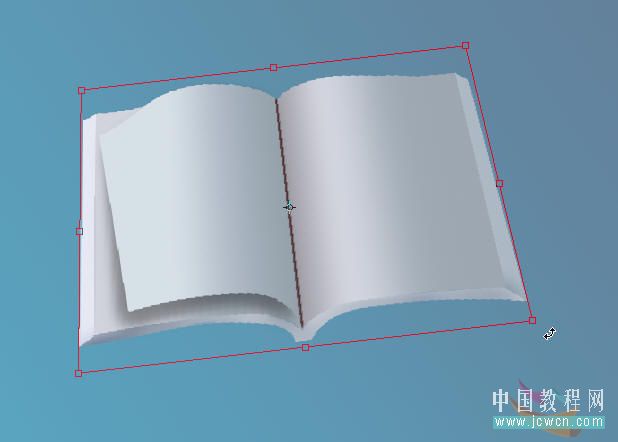
16、在背景层上面新建一层,做出如图选区。 
17、转换成选区后羽化20,填充黑色,将不透明度降为50。 18、解除所有图层的链接,激活翻起页的投影层,编辑/变换/变形,作如图调整。
18、最后再对“翻起页”和其他图层作一下必要的透视t和色调调整,对背景层的颜色Ctrl+U进行调整。用画笔作加深减淡调整,最终效果如图。 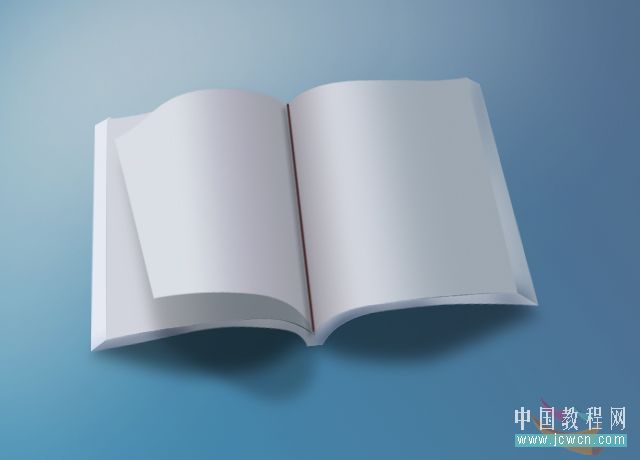

熱AI工具

Undresser.AI Undress
人工智慧驅動的應用程序,用於創建逼真的裸體照片

AI Clothes Remover
用於從照片中去除衣服的線上人工智慧工具。

Undress AI Tool
免費脫衣圖片

Clothoff.io
AI脫衣器

Video Face Swap
使用我們完全免費的人工智慧換臉工具,輕鬆在任何影片中換臉!

熱門文章

熱工具

記事本++7.3.1
好用且免費的程式碼編輯器

SublimeText3漢化版
中文版,非常好用

禪工作室 13.0.1
強大的PHP整合開發環境

Dreamweaver CS6
視覺化網頁開發工具

SublimeText3 Mac版
神級程式碼編輯軟體(SublimeText3)
 wps最後一頁空白頁無法刪除怎麼辦?
Mar 14, 2024 am 08:00 AM
wps最後一頁空白頁無法刪除怎麼辦?
Mar 14, 2024 am 08:00 AM
現在很多用戶在編輯文件的時候都是使用wps這款軟體,但是編輯完之後,發現最後一頁一直是空白的,用了很多的方法都無法將這個空白頁刪除掉,那麼應該要如何操作才能夠解決這個問題,今日的軟體教程小編就為各位帶來解決步驟,希望能夠為更多的人帶來幫助。 wps最後一頁空白頁刪除不了解決方法 1、先進入wps開啟文檔,然後按下快速鍵「crtl+f」。 2、之後點選工作列中的「替換」。 3、之後選擇特殊格式下面的「段落標記」。 4、最後
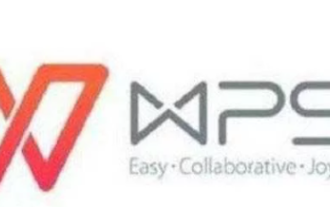 手機wps如何刪除空白頁word文檔
Mar 19, 2024 pm 03:22 PM
手機wps如何刪除空白頁word文檔
Mar 19, 2024 pm 03:22 PM
手機這個我們日常生活中的必備品,除了用於通訊和娛樂,其實也能成為我們辦公室的好幫手。只要下載一個WPS手機版軟體,就能如同使用電腦一般進行文件的編輯。但是由於手機版的操作介面和電腦版有所不同,在遇到需要刪除空白頁的時候,很多用戶們都還不了解如何操作,那麼這篇教程攻略就將為大家帶來詳細的攻略介紹,想要了解的用戶們就快來跟著本文一起一探究竟吧!第一步:首先我們需要在手機的選單列中找到wps應用,然後點擊wps圖示即可進去到主介面去。一旦wps軟體啟動,我們就可以檢索要刪除空白頁的Word文件。找到目標
 word空白頁面怎麼刪除
Mar 11, 2024 pm 05:31 PM
word空白頁面怎麼刪除
Mar 11, 2024 pm 05:31 PM
【使用刪除指令】1、開啟Word文檔,將遊標移到多餘空白頁之前的頁面。 2、在Word選單中,選擇「開始」選項。 3.在「編輯」中,選擇「尋找與取代」選項。 4.在「尋找與取代」中,選擇「特殊」按鈕,然後選擇「分頁符號」選項。 5、點選「尋找下一個」按鈕,找到多餘空白頁。 6、點選「刪除」按鈕,即可將多餘空白頁刪除。 【使用分節符】1、開啟Word文檔,將遊標移到多餘空白頁之前的頁面。
 word如何刪除空白頁
Sep 07, 2023 am 10:33 AM
word如何刪除空白頁
Sep 07, 2023 am 10:33 AM
word刪除空白頁可以透過Backspace或Delete鍵、Shift選取整頁然後刪除、刪除Word分頁符號、替換法刪除Word空白頁、調整段落行距刪除Word空白頁和批次刪除空白頁。詳細介紹:1、Backspace或Delete鍵刪除,按住【Backspace】鍵或【Delete】鍵刪除即可;2、Shift選取整頁然後刪除等等。
 word多出來一頁空白頁刪不掉
Mar 07, 2024 pm 03:38 PM
word多出來一頁空白頁刪不掉
Mar 07, 2024 pm 03:38 PM
word多出來一頁空白頁刪不掉的解決方法:1、檢查分頁符號;2、檢查表格或文字方塊;3、檢查頁邊距和頁面大小;4、檢查段落設定;5、檢查腳註或尾註;6、嘗試其他方法。
 word刪除空白頁有什麼方法
Jan 31, 2024 pm 02:30 PM
word刪除空白頁有什麼方法
Jan 31, 2024 pm 02:30 PM
word刪除空白頁的方法:1、使用Delete鍵或Backspace鍵;2、使用尋找和取代功能;3、縮小行距刪除空白頁;4、使用導覽窗格刪除空白頁;5、將表格縮小一點;6 、調整段落格式刪除空白頁;7、利用分隔符號刪除空白頁;8、使用自動修正功能刪除空白頁;9、使用表格分頁刪除空白頁;10、使用格式刷刪除空白頁。
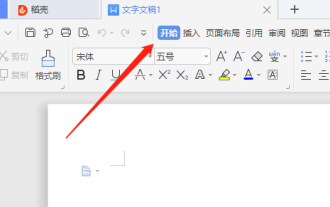 WPS無法刪除末尾空白頁? WPS末空白頁刪不掉解決方法
Mar 15, 2024 am 08:43 AM
WPS無法刪除末尾空白頁? WPS末空白頁刪不掉解決方法
Mar 15, 2024 am 08:43 AM
WPS是我們辦公室和學習都比較常用的一款軟體,不少用戶在使用文件編輯內容的時候,發現末尾空白頁刪除不掉,使用了不同的方法都沒有刪除成功,那麼這個問題該怎麼解決呢,今日的軟體教程小編就來為大夥介紹解決方法,一起來了解看看吧。 WPS末尾空白頁刪不掉解決方法: 1、進入軟體,開啟需要進行修改的文檔,點擊頁面頂部工具列中的「開始」標籤。 2、接著點選選單列中的「段落標記」按鈕。 3、在下拉選項清單中選擇「顯示/隱藏段落標記」。
 如何刪除WORD中最後一頁的空白頁
Feb 24, 2024 am 10:48 AM
如何刪除WORD中最後一頁的空白頁
Feb 24, 2024 am 10:48 AM
WORD最後一頁空白頁怎麼刪除空白頁是在Word文檔最後出現的一種現象,常常會使文檔看起來不夠精緻,而且在打印時也會浪費紙張。因此,要刪除最後一頁的空白頁,有以下幾種方法可以嘗試。方法一:直接用刪除鍵刪除最簡單的方法是直接將遊標移到最後一頁的開頭,按下鍵盤上的刪除鍵(即Backspace鍵或Delete鍵),直到遊標移動到最後一頁的結尾,且空白頁消失為止






